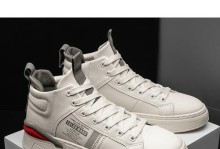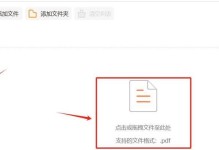当我们的HP台式机慢慢变得卡顿,或者我们对Windows10不太适应时,将其改装为Windows7系统是一个不错的选择。本文将为您提供一份简单易行的教程,帮助您将HP台式机改装为Windows7系统,让旧机焕发新生。
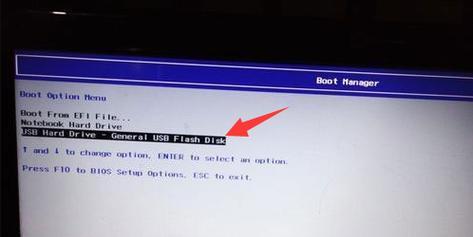
备份重要数据
在开始改装之前,确保您的HP台式机上的重要数据已经备份。可以将数据复制到外部硬盘、U盘或云存储中,以免丢失。
获取Windows7安装文件和激活密钥
下载合法的Windows7安装文件镜像,并获取可用的激活密钥。这些可以从官方渠道购买或者在合法授权下下载。
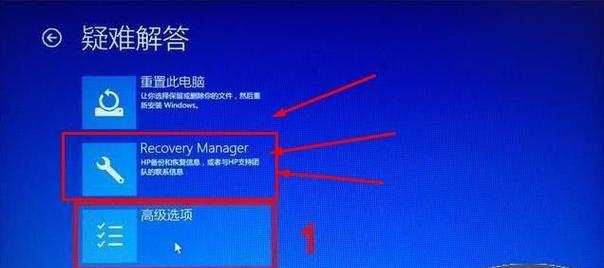
准备安装媒介
使用合适的软件(如Rufus)将Windows7安装文件写入一个可启动的USB或光盘媒介。
设置BIOS
重启HP台式机,按下相应的快捷键(通常是F2或Delete键)进入BIOS设置。在"Boot"选项中将启动顺序调整为首先从USB或光盘启动。
启动安装程序
插入准备好的USB或光盘,重启HP台式机。按照屏幕上的指示,选择语言、时间和键盘布局,然后点击“下一步”。

选择安装类型
在安装界面中,选择“自定义(高级)”安装类型,这样可以对磁盘进行分区和格式化。
磁盘分区
在磁盘列表中选择主硬盘,点击“驱动器选项(高级)”。选择“新建”并输入主分区大小,然后点击“应用”。
格式化磁盘
选中新建的主分区,点击“格式化”,然后点击“下一步”继续安装。
安装Windows7
选择新建的主分区,点击“下一步”开始安装Windows7系统。安装过程可能需要一段时间,请耐心等待。
驱动程序安装
一旦系统安装完成,需要安装HP台式机的驱动程序。您可以从HP官方网站上下载并安装相应的驱动程序。
系统更新和优化
打开Windows7系统更新功能,下载并安装最新的安全补丁和驱动程序。此外,您还可以通过优化软件来提升系统性能。
安装常用软件
根据个人需求,在Windows7系统上安装常用的软件,例如浏览器、办公软件、音乐播放器等。
防病毒软件安装
为了保护HP台式机的安全,安装一款可信赖的防病毒软件,并进行必要的配置和更新。
个性化设置
根据个人喜好,设置桌面壁纸、屏幕分辨率、声音等个性化选项,使HP台式机符合您的使用习惯。
使用和维护
改装完成后,遵循安全使用电脑的原则,定期清理垃圾文件、进行系统维护,并备份重要数据,以保持HP台式机的良好状态和性能。
通过本文所提供的简单易行的教程,您可以将旧的HP台式机改装为Windows7系统。备份数据、获取安装文件和激活密钥、设置BIOS、启动安装程序、磁盘分区、格式化磁盘、安装系统、驱动程序安装、系统更新和优化、常用软件安装、防病毒软件安装、个性化设置以及使用和维护,这些步骤将帮助您完成改装过程,让您的旧机焕发新生。